動画編集用のコントローラー(左手デバイス)「Loupedeck+」について教えてください。

このような声にお応えして参考となる記事をご用意しました。
こちらの記事では動画編集のコントローラー「Loupedeck+」を紹介しています。
記事の内容を見ていただくだけでLoupedeck+が自分に合うかどうか分かりますよ。
私はパソコン歴25年以上+動画編集歴10年以上。
左手デバイスのおかげで、動画編集にかかる時間を短縮することができました。
動画編集のコントローラーは自分に合ったものを選ばないと逆に効率が悪くなります。
こちらの記事で詳しく紹介しますので、ぜひ参考にしてくださいね。
実際に使ってみた感想を交えて解説します。

この記事で分かること
- Loupedeck+のレビュー
- Loupedeck+の使い方や設定方法
- Loupedeck+の対応アプリやソフト など
⇩動画編集の副業で月10万円を目指す方法をまとめました。私が実際に達成した時に取り組んだ内容です。ぜひご覧下さい。
動画編集副業の始め方3ステップ【初案件獲得までのロードマップ】
Loupedeck Plusはレビュー評価の高い動画編集用コントローラー
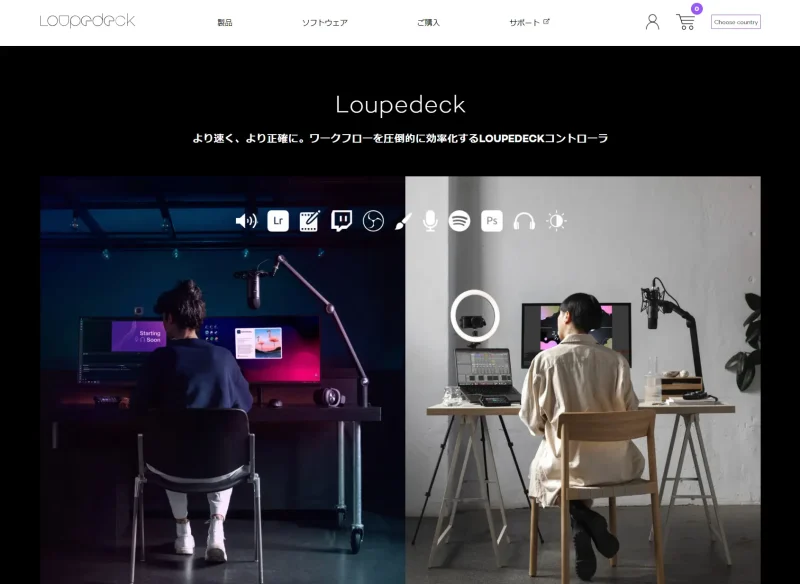
⇧出典:Loupedeck
| 会社名 | Loupedeck |
| 代表者 | ミッコ・ケスティ |
| 本社 | フィンランド |
| 定価(税込み) | 39,600円 |
| サイズ | 幅39.5cm x 奥行15.2cm x 高さ1.2cm |
| 重量 | 670g |
| システム要件 | Windows10以降 Mac10.15以降 |
| 主な用途 | 本格的な動画編集 動画配信 PC操作全般 など |
| 対応ソフト | Adobe After Effects Adobe Illustrator Adobe Photoshop Adobe Premiere Pro Final Cut Pro X DaVinci Resolve など 全てのソフトに対応 |
| 接続方式 | 有線USBケーブル コントローラー側着脱不可 PC側:Type C |
| ボタン数 | 39 |
| ダイヤル数 | 22 |
| 登録できる ショートカットキー数 | 最大504 |
| 公式サイト | Loupedeck |
Loupedeckの概要
Loupedeckはフィンランドでクリエイティブ制作をサポートするデバイスの開発を行うメーカーです。
2016年にクラウドファンディングによって設立しました。
今回紹介するキーボードの形に近い「Loupedeck+」の他にも以下のラインナップがあります。
- シンプルな「Loupedeck Live S」29,700円
- コスパの良い「Loupedeck Live」39,600円
- 本格的な動画編集コントローラー「Loupedeck CT」75,900円
ガジェット好きにはたまらない製品です。
一番の売れ筋はコスパの良い「Loupedeck Live」です。

Loupedeck+の口コミと評判
LoupeDeck plus使い方分からなくて戸惑っていたけど、慣れてきたら編集速度上がる上がる!サクサクできるわ! pic.twitter.com/pj8EPQ5WM8
— Thunderbolt800 (@thunderbolt800) August 24, 2019
慣れるまで時間はかかりますが、使いこなせると映像や色の細かい作業が時短できると評判が良いです。

Loupedeck Plusのレビュー画像
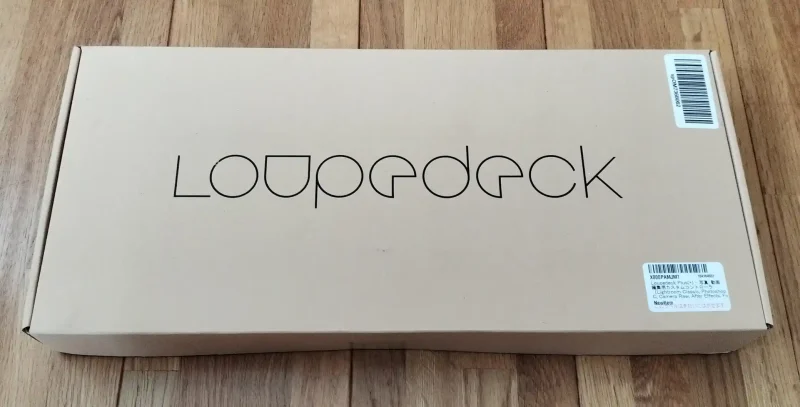
⇧Loupedeck+の外箱
しっかりとした外箱です。

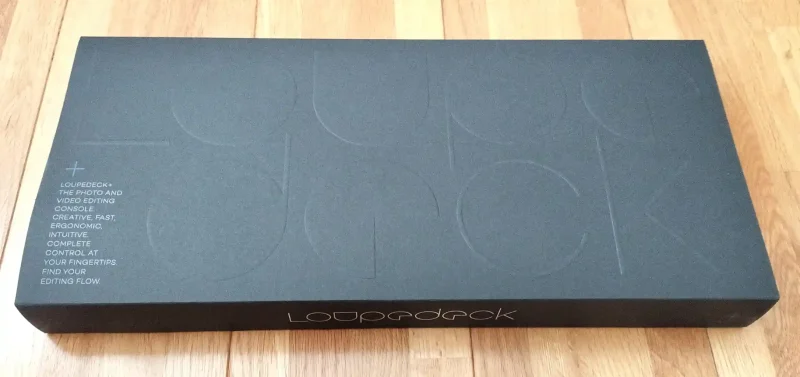
⇧中箱はブラックでカッコいいです。
テンションが上がります。


⇧中身はシンプルです。

⇧Loupedeck+の背面。
背面はフラットです。USBケーブルは直付けで取り外しはできません。

別売りのスタンドを付けると更に使いやすくなります。
Loupedeck Plusを徹底レビュー【使う人によってはおすすめできない点2つ】
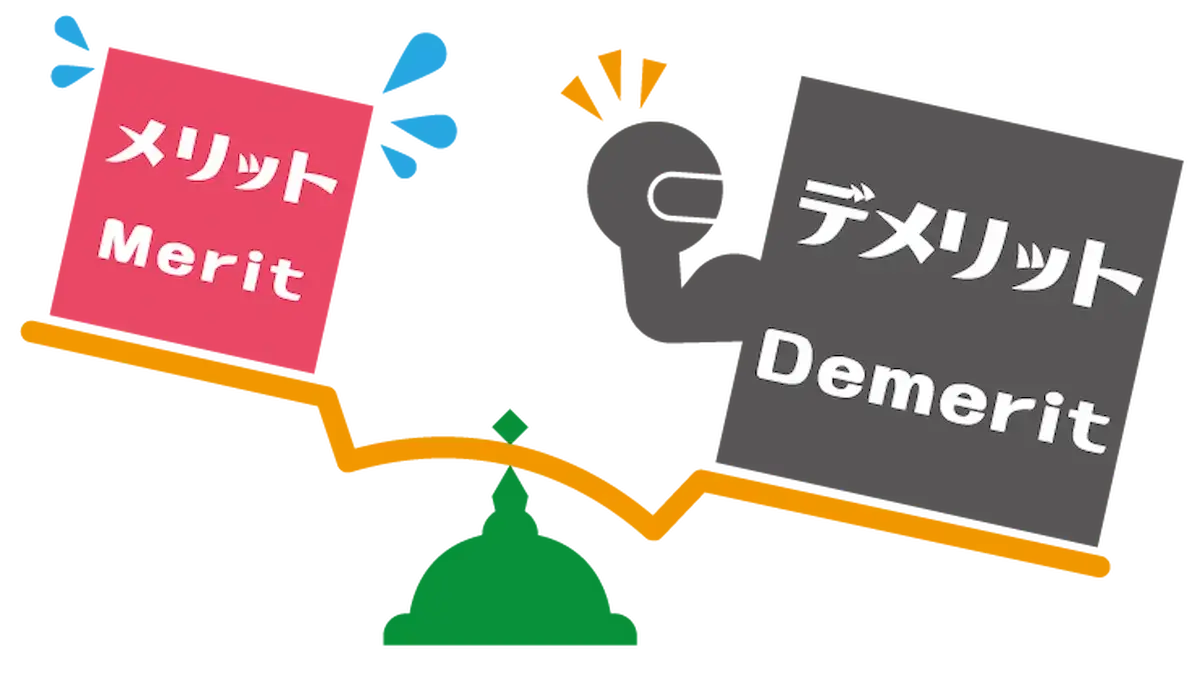
以下でそれぞれ詳しく解説します。

①説明書が英語
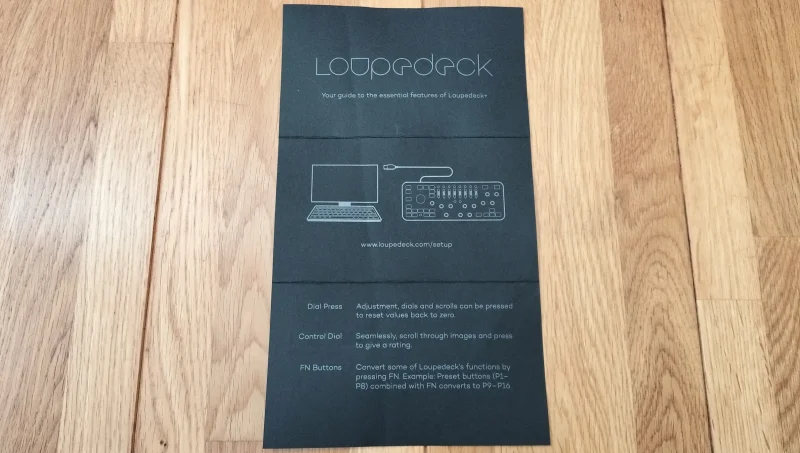
⇧Loupedeck+に付属されている説明書は全て英語。
Loupedeck+には紙媒体の説明書が付属しています。
しかし、中身は全て英語なので基本的に理解できません。
Loupedeck+の操作方法などは公式サイトを活用しましょう。
Loupedeck製品は私のブログでも詳しく解説していますので参考にしてください。

②使う人によっては置き場所に困る

⇧Loupedeck+の大きさはキーボードと同じくらい。
Loupedeck+は使う人によっては置き場所に困る場合があります。
なぜなら動画編集用コントローラー(左手デバイス)としてはデカいからです。
- 幅は一般的なキーボードより少し短い
- 奥行きは一般的なキーボードと同じくらい
なので、キーボードを置けるくらいの作業スペースが必要になります。
作業スペースがどうしても確保できない人はコンパクトな左手デバイスを選択しましょう。
コンパクトな左手デバイスなら「Loupedeck Live」がおすすめです。

⇩Loupedeck Liveについては以下の記事で詳しく解説していますのでご覧下さい。
【高評価!】Loupedeck Liveのレビューを徹底解説!
Loupedeck Plusのレビュー【評価が高いと感じた点7つ】

Loupedeck+を実際に使ってみて特に評価が高いと感じた点を紹介します。
⇧各項目をタップすると、それぞれの詳細に飛びます。
以下でそれぞれ詳しく解説します。

①映像や画像などの色編集が容易

⇧Loupedeck+ではダイヤルで映像や画像の編集が可能。
Loupedeck+の最大のメリットは映像や画像などの色調整が容易にできることです。
なぜならダイヤルがたくさんあるからです。
例えば動画編集ソフト「Premiere Pro」で映像の
- コントラスト
- 色温度
- 露光量
などを調整したい場合、
ですが、loupedeck+ではダイヤルによる微調整が可能です。
これによって映像調整の作業時短ができるメリットがあります。
Premiere Proで映像の色編集をする画面。(Lumetoriカラー)
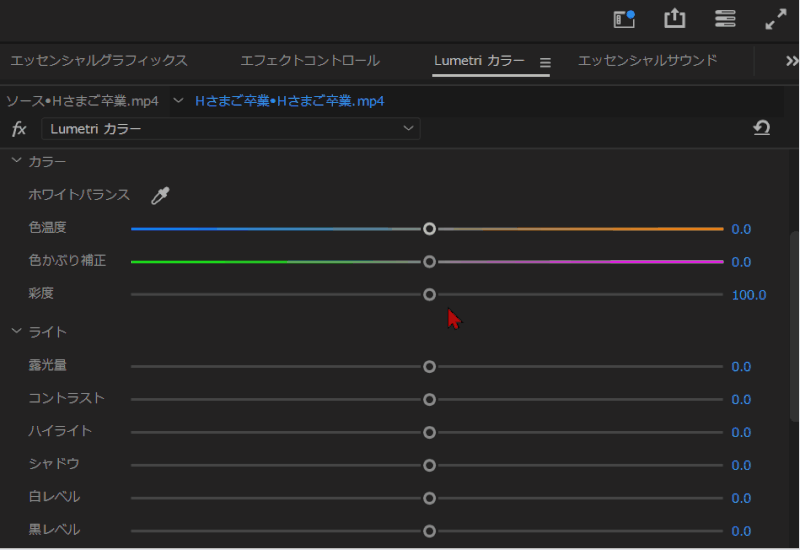
⇧通常は1個1個マウスでドラッグ&ドロップする必要がある。
Loupedeck+を使うとダイヤルを操作するだけなので簡単です。

②映像や画像の色編集の微調整を同時にできる
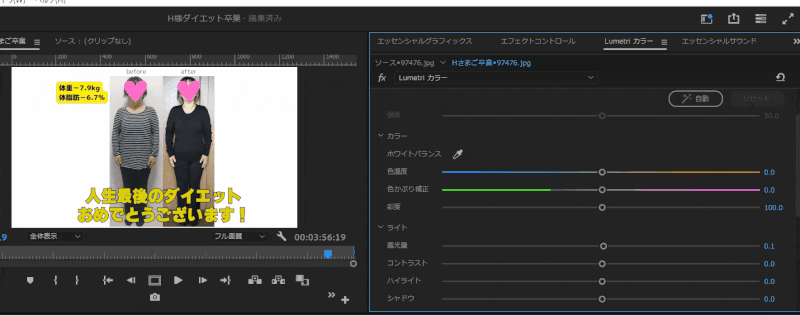
⇧Loupedeck+ではマウスではできない同時調整が可能。
Loupedeck+では映像や画像の色編集の微調整を同時にできるメリットがあります。
なぜなら複数のダイヤルを同時に操作できるからです。
これにより
- コントラストを調整しながら色温度を変更する
- 露光量を調整しながらシャドウを調整する
などの同時操作が実現しました。
Loupedeck+では映像や画像の微調整が同時にできる便利なアイテムです。
本格的な画像編集を時短したい人におすすめのコントローラーです。

③Premiere Proのエフェクトコントロールが時短
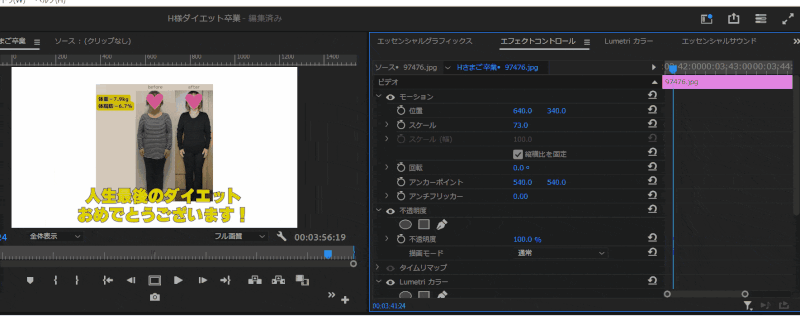
⇧エフェクトコントロール内の操作をマウスホイールでできる。
マウスホイール上下で微調整できる他、押し込むことでリセット(初期値に戻す)できるので便利です。

Loupedeck+を使うと動画編集ソフトPremiere Proでのエフェクトコントロール操作が時短できます。
なぜならマウスホイールが8個もあるからです。
- 位置(X座標・Y座標)
- スケール(拡大・縮小)
- 回転
- 不透明度
などをマウスホイールに登録可能。
エフェクトコントロール内の操作がマウスホイールで調整できるので、微調整+時短の効果があります。
通常だとマウスでドラッグ&ドロップが必要なので時間がかかりますが、Loupedeck+なら一瞬で調整できます。Premiere Proをメインで使う人におすすめです。

④PC作業がはかどる

⇧Loupedeck+はダイヤルだけで22個もある。
Loupedeck+を使えばPC操作全般の作業がはかどります。
なぜなら500以上のショートカットキーを登録できるからです。
- ボタン数:39個
- ダイヤル数:22個
と、Loupedeck製品の中では一番多いです。
更に
- 標準モード
- ファンクションモード
- カスタムモード×標準モード
- カスタムモードのファンクションモード
のように4通りのモードが用意されているため、合計で500以上のショートカットキーを登録できます。
ショートカットキーを活用することでPC作業が時短できるメリットがあります。
Loupedeck+では1つのボタンにつき、4通りのショートカットキーを登録できる。
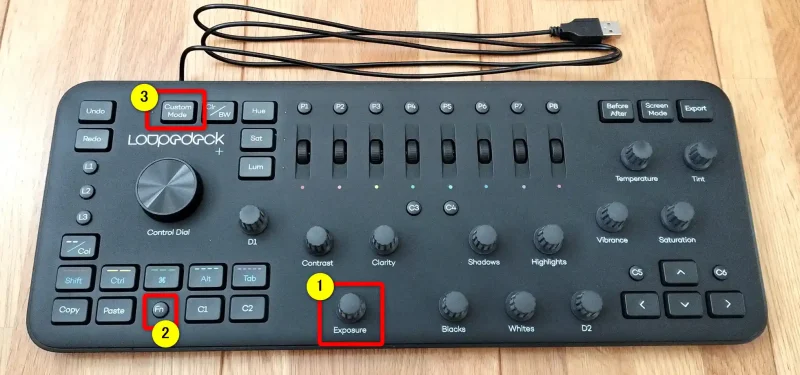
- ①を回したり押し込む操作
- ②のファンクションを押しながら①を回したり押し込む操作
- ③ボタンを押してから①を回したり押し込む操作
- ③ボタンを押してから②を押しながら①を回したり押し込む操作
全てのボタンやダイヤルで4通りの操作が登録できるので(39ボタン+22ダイヤル)×4=244通りの設定ができます。更にマウスホイールには別の複数のモードが登録できるので全体で500以上の登録が可能です。

⑤ノートパソコンのキーボードの代わりにおすすめ
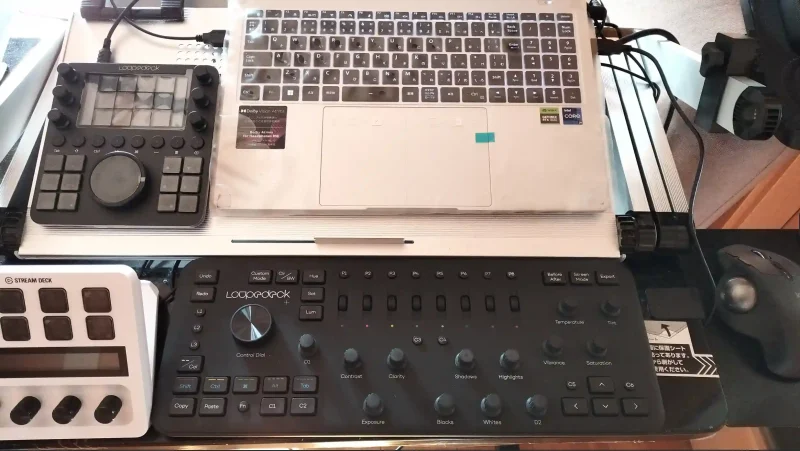
⇧私のパソコン作業環境。
Loupedeck+はノートパソコンのキーボードの代わりにおすすめです。
なぜなら外付けのキーボードの代わりにも使えるからです。
文字入力はできませんが、ショートカットキーが500以上登録できるのでほとんどの操作が可能。
- 文字入力のみノートパソコンのキーボードで行う
- 文字入力以外はLoupedeck+で行う
という使い方をすることでパソコン作業がかなり時短できます。
このように、Loupedeck+はノートパソコンの外付けキーボードの代わりにおすすめです。
⑥左手デバイスとキーボードが合体した唯一無二の製品
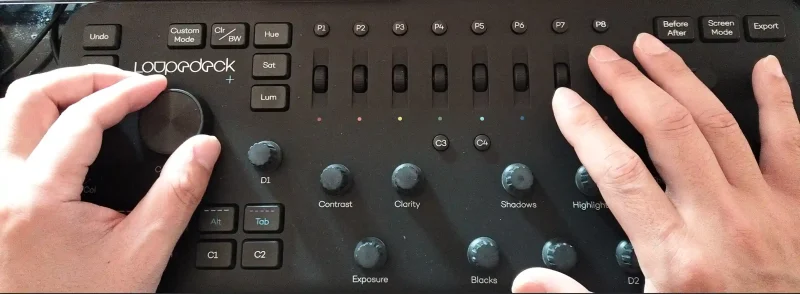
⇧左手で大型ジョグダイヤル、右手で小型ダイヤルなどを操作。
Loupedeck+は左手デバイスとキーボードが合体した商品と言えます。
- 左手で大型ダイヤルなどを操作
- 右手で小型ダイヤルやカーソルを操作
などが可能です。
左手デバイスとキーボードの両方を検討している方はLoupedeck+を1台買えば十分です。
⑦あらかじめ登録されたプロファイル設定をダウンロードして使える
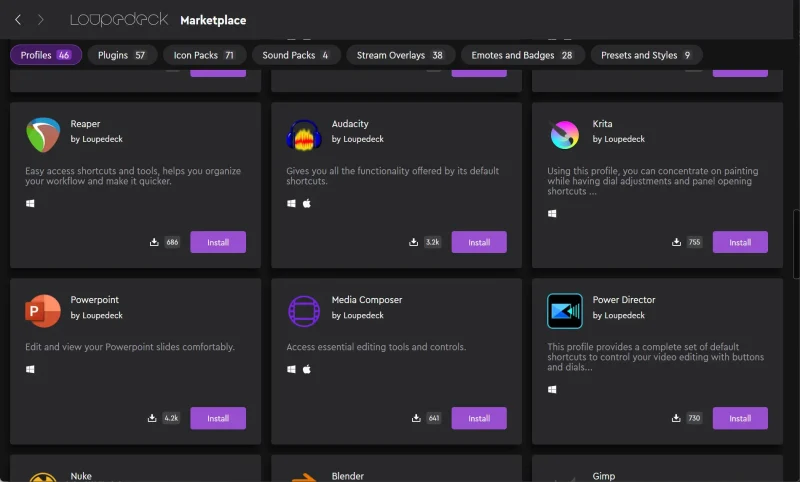
⇧Loupedeck+ではあらかじめ登録されたプロファイル(設定)が使えます。
Loupedeck+では自分で登録しなくてもあらかじめ設定されたプロファイルをダウンロードして使えるので簡単です。
プロファイルは
- DaVinci Resolve
- PowerDirector
- Filmora
- Vegas Pro
などの動画編集ソフトだけでなく
- PowerPoint
- Eccel
- Outlook
などの基本的なソフトでもダウンロードして使えるのがメリットです。
Loupedeck+の使い方や初期設定
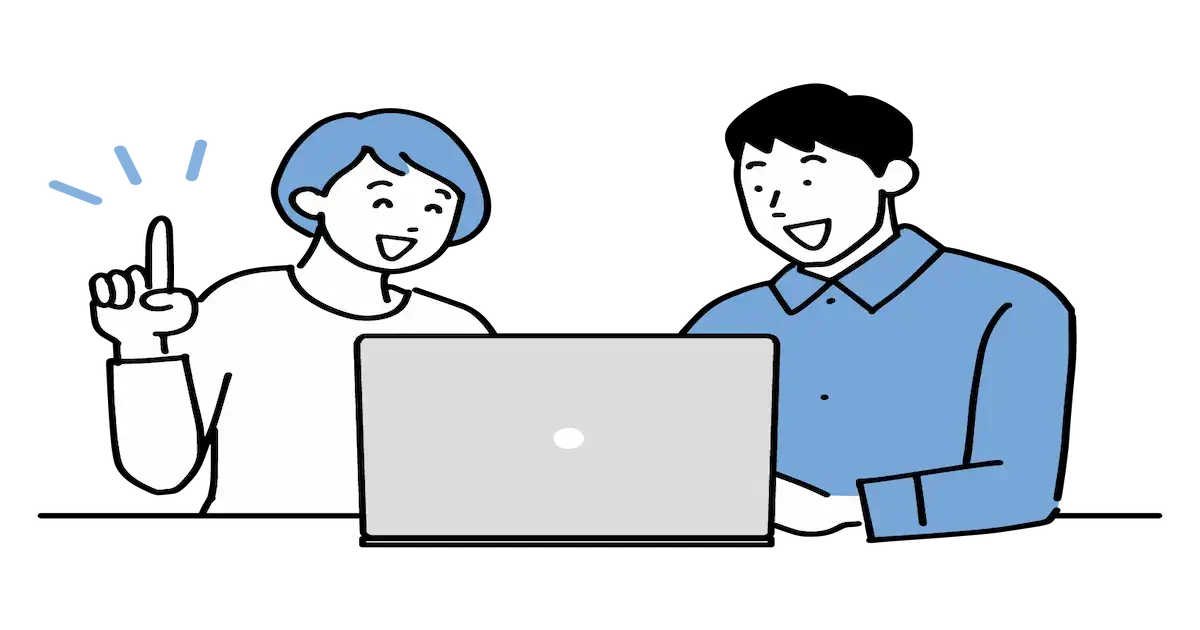
Loupedeck+を使う場合はLoupedeckの公式サイトから専用のソフトウェアをインストールします。
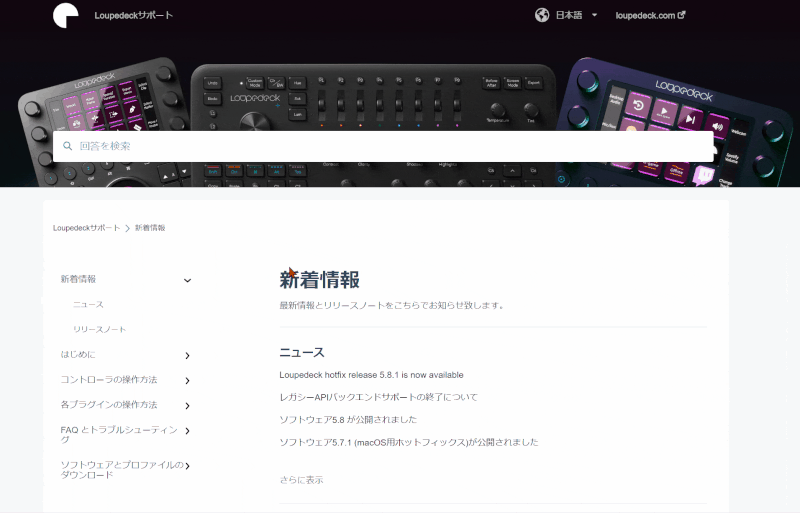
⇧ソフトウェアとプロファイルのダウンロード➡Windows版またはMac版をクリックしてダウンロードする
Loupedeck+だけでなくLoupedeckの製品共通のソフトウェアです。

PCに保存したダウンロードファイルをダブルクリックしてインストールします。
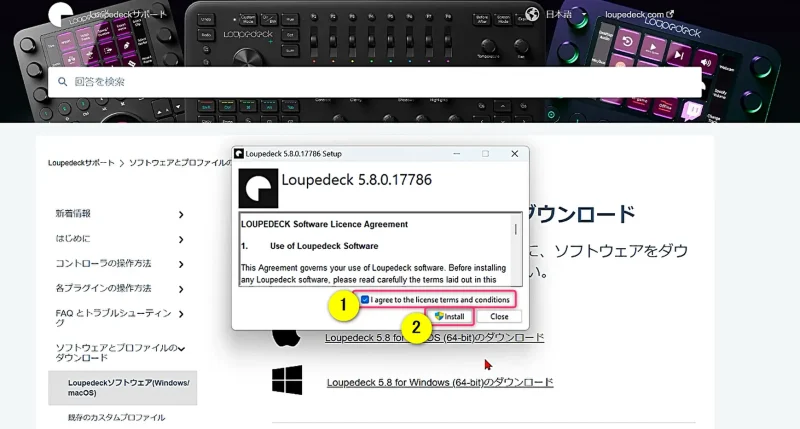
⇧①にチェックが入っていることを確認して②でインストール。
インストールが完了すると自動的にソフトが起動します。Loupedeck+とPCを付属のケーブルで接続しましょう。

デバイスからLoupedeck+を選択します。
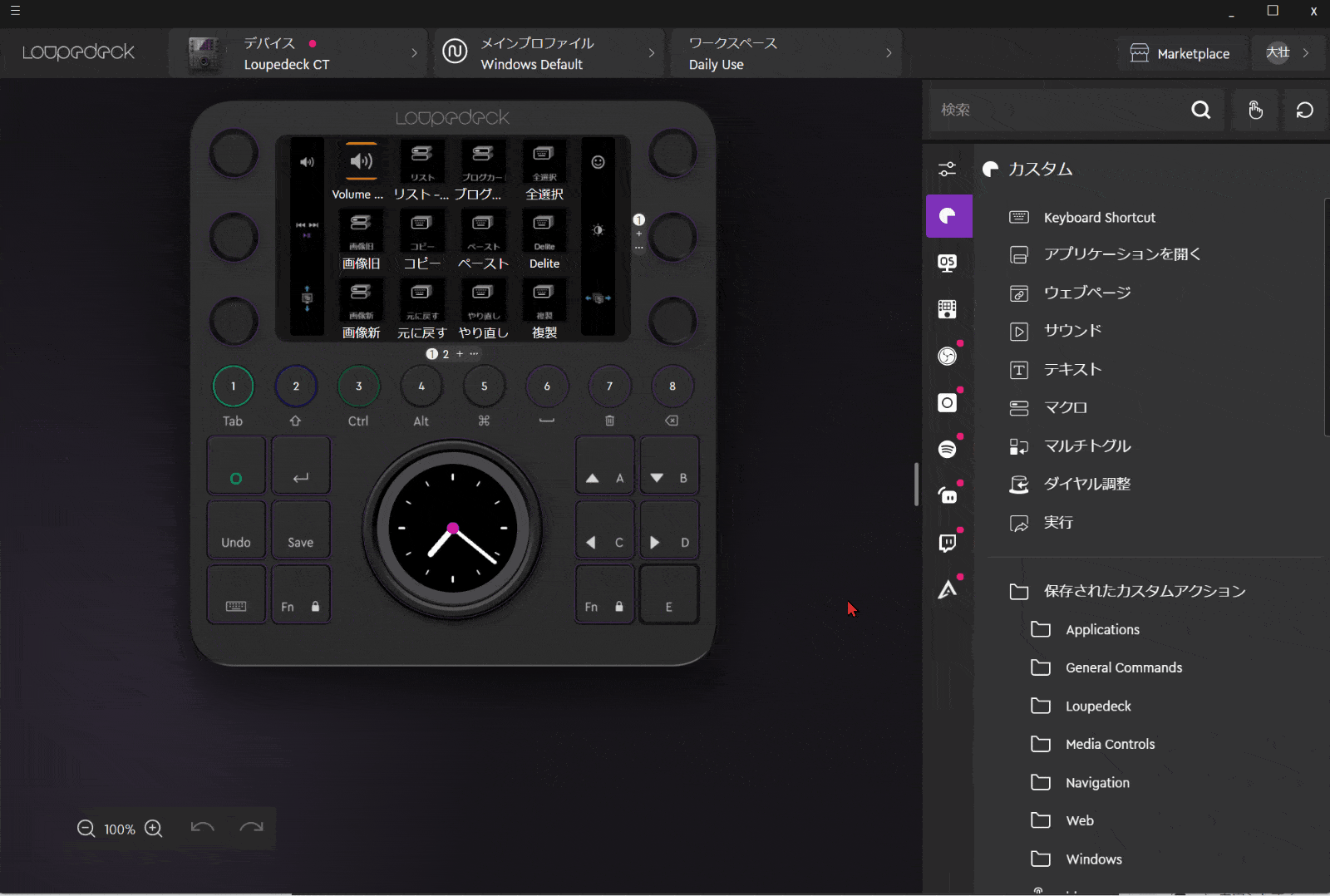
⇧上部タブからLoupedeck+を選択。
Loupedeck+には既に設定されているプロファイルがあります。
動画編集ソフトPremiere Proで解説します。
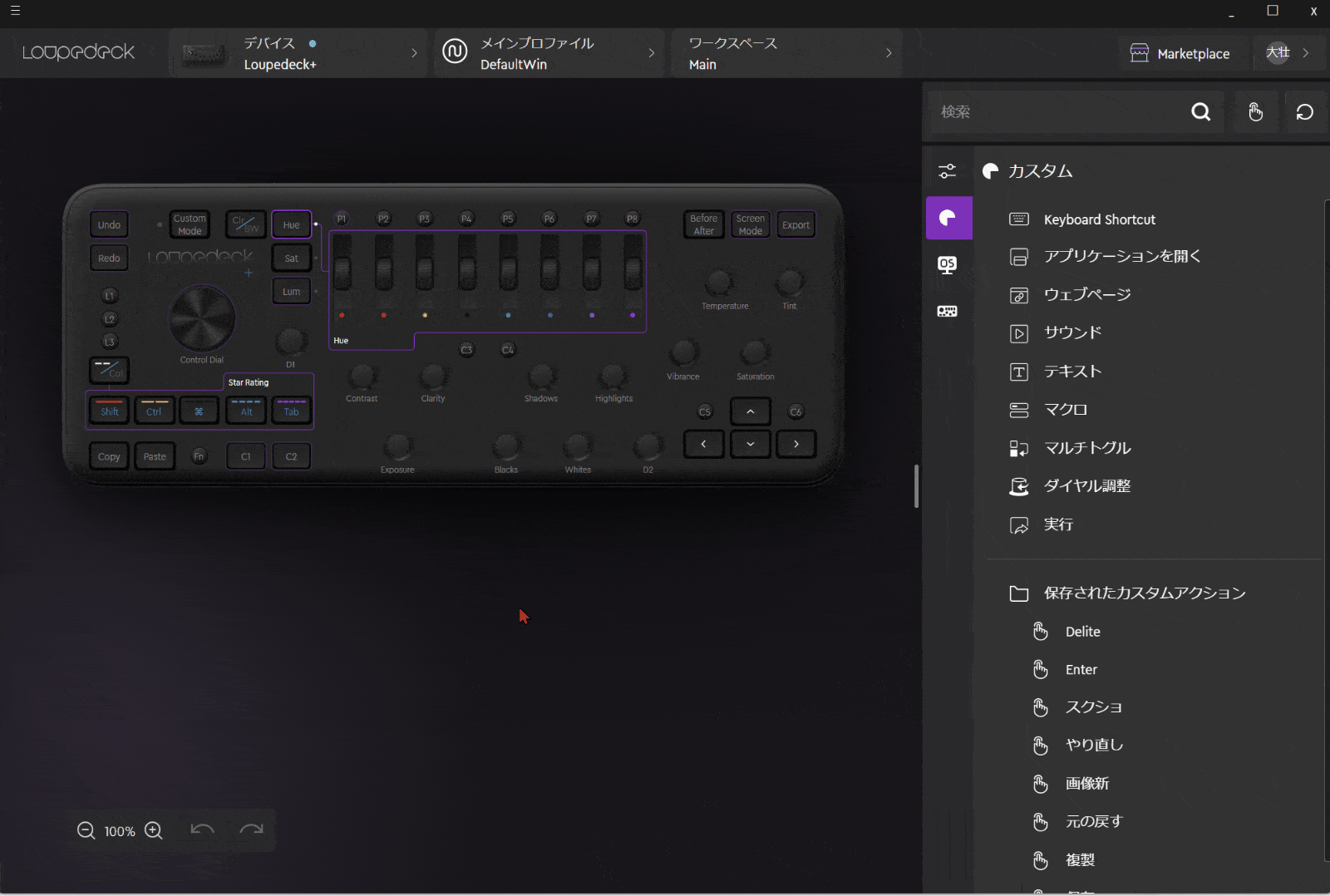
⇧画面上部メインプロファイルからPremiere Proを選択。
ショートカットキーがすでに設定されているので特に何も登録しなくてもすぐに使えます。

ショートカットキーなどを編集する方法が分かりにくかったので解説します。
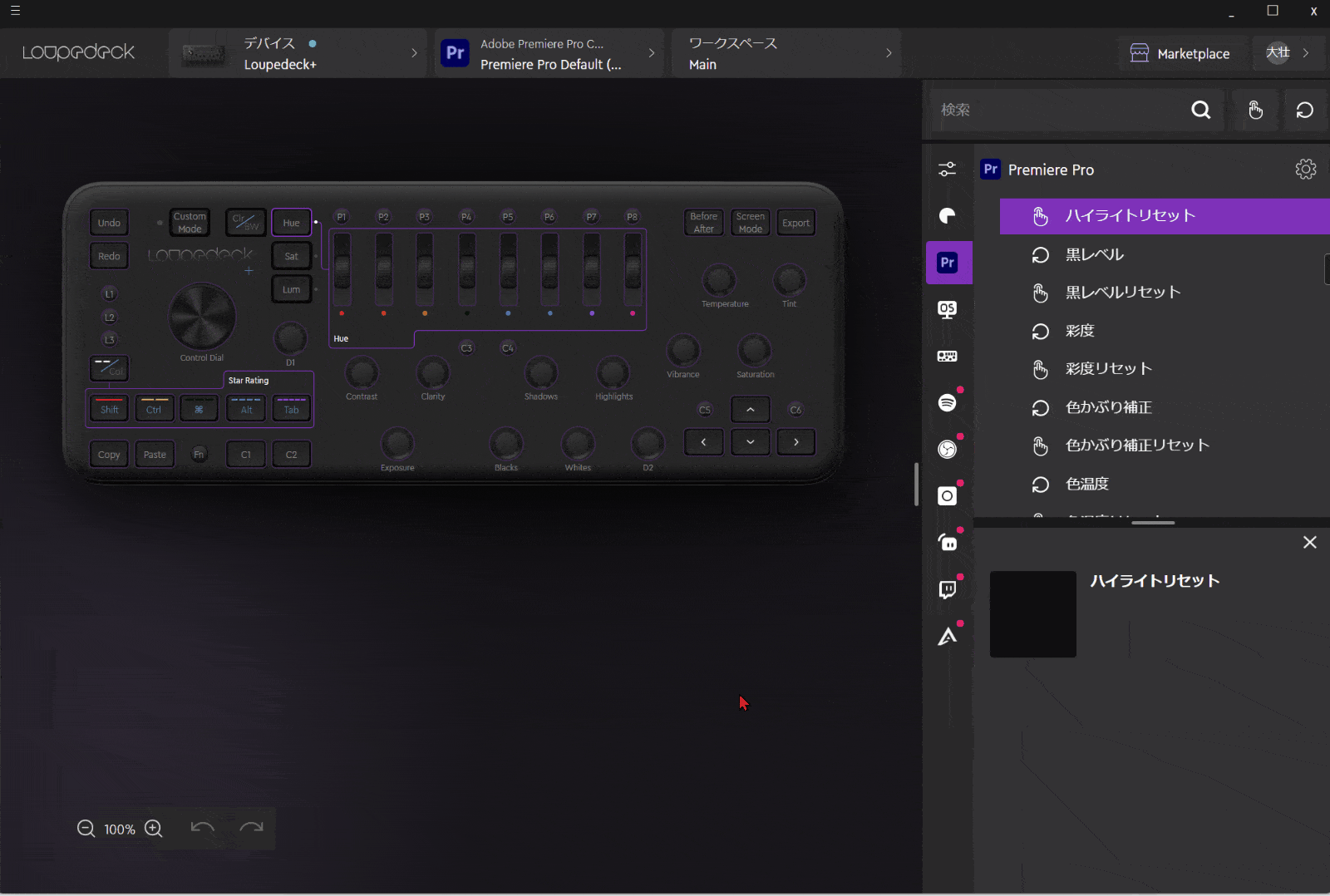
⇧ボタンをクリックしても登録ができません。
慣れるまで登録の仕方が分かりませんでした。

右上のボタンにショートカットキー(今回はCtrl+Z:元に戻す)を登録する方法で解説します。
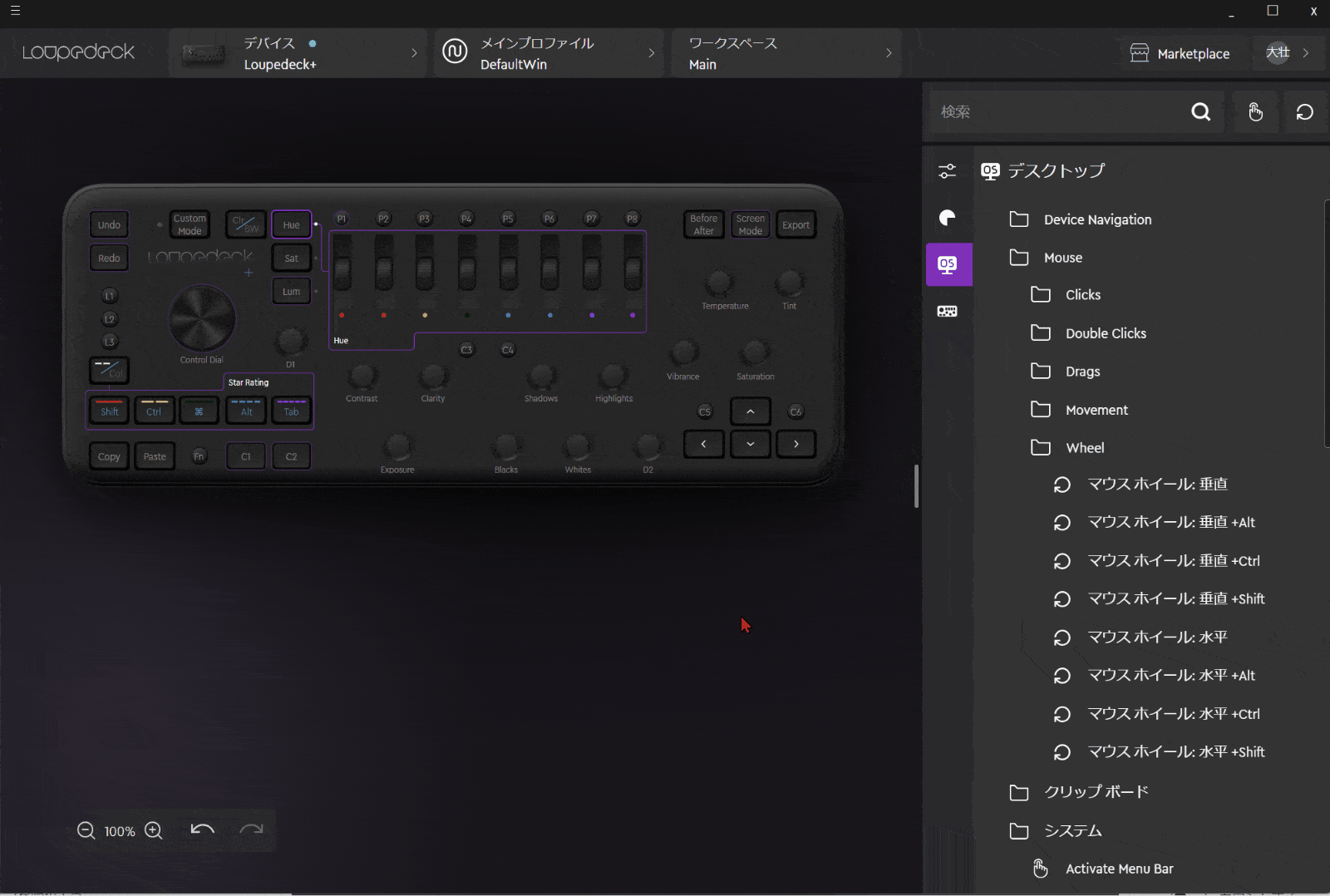
- カスタムを選択
- Keyboard Shortcutをドラッグ&ドロップでボタンに合わせる
ショートカットキーを登録します。
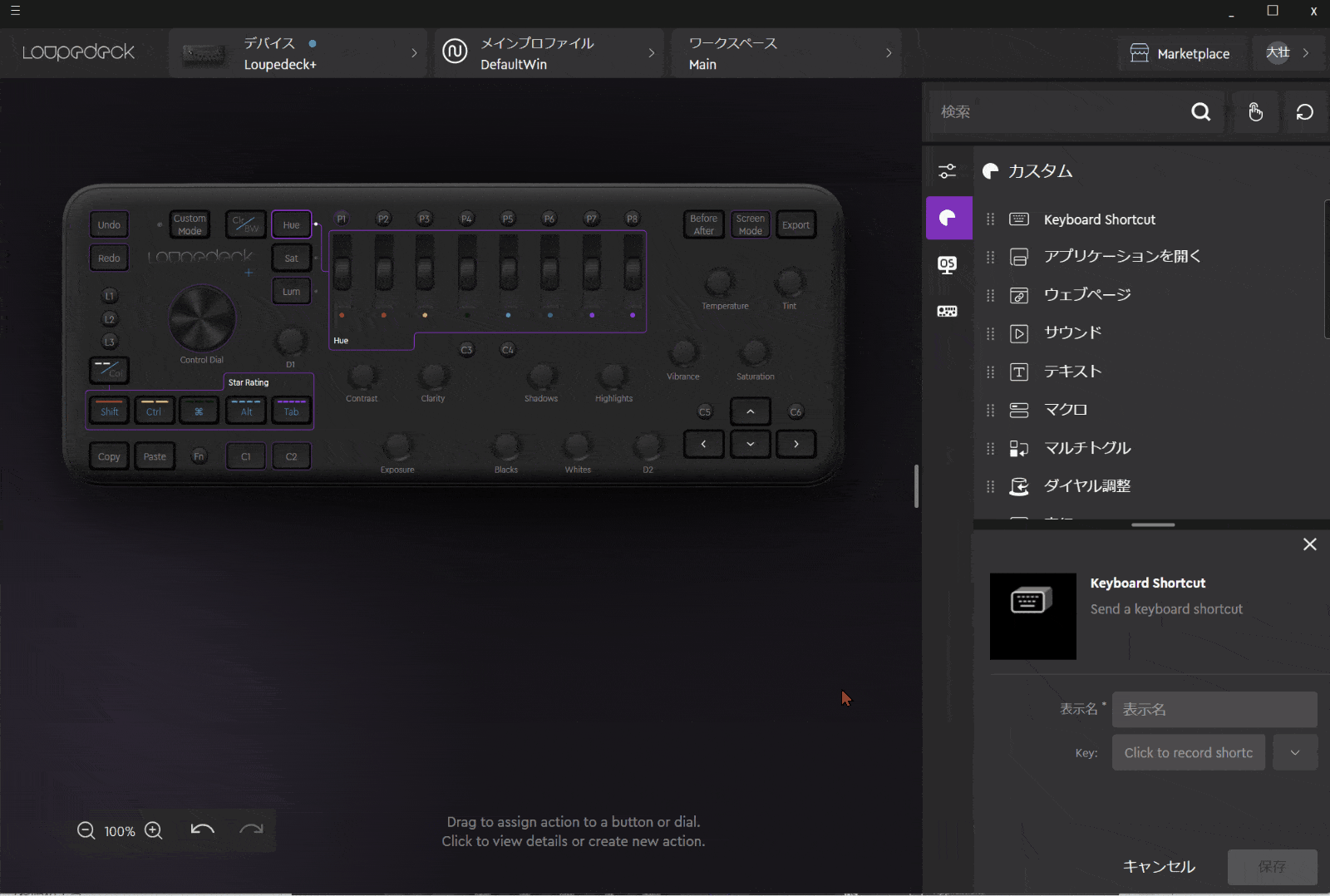
- 表示名にはショートカットキーの名前を入力(今回は元に戻す)
- Key欄にはショートカットキーを入力(今回はCtrl+Z)
Loupedeck+の更に細かい使い方は以下を参考にしてください。
Loupedeck Plusをおすすめできる人・できない人
Premiere Proでの映像調整やLightroomでの画像編集で使う人におすすめです。

Loupedeck CT・Live・LiveSとの比較や違いを解説

⇧Loupedeck他3製品はコンパクトな左手デバイス。
Loupedeckの左手デバイス3製品とLoupedeck+を比較しました。

| 製品名 | おすすめ ポイント | 定価 (税込み) | 用途 | 公式サイト 販売サイト | レビュー記事 | 主な 対応ソフト | 接続方法 有線or無線 | ボタン数 | ダイヤル数 | 登録できる ショートカットキー 数 | サイズ | 重量 | カラー |
|---|---|---|---|---|---|---|---|---|---|---|---|---|---|
 Loupedeck Live S | 安い 超コンパクト 液晶ディスプレイ | 29,700円 | PCソフト全般 簡単な動画編集 動画配信 | 公式で確認 | 詳細を確認 | Premiere Pro Final Cut Pro X DaVinci Resolve など 全てのソフトに対応 | 有線 | 4 | 2 | 最大 64 | 幅15cm 奥行8.5cm 高さ3cm | 230g | 1種類 (ブラック) |
 Loupedeck Live | コスパ最強 液晶ディスプレイ コンパクト | 39,600円 | PCソフト全般 本格的な動画編集 動画配信 | 公式で確認 | 詳細を確認 | Premiere Pro Final Cut Pro X DaVinci Resolve など 全てのソフトに対応 | 有線 | 8 | 6 | 最大 108 | 幅15cm 奥行11cm 高さ3cm | 168g | 1種類 (ブラック) |
 Loupedeck CT | ボタン + 液晶ディスプレイ 最強コントローラー | 75,900円 | PCソフト全般 超本格的な動画編集 動画配信 | 公式で確認 | 詳細を確認 | Premiere Pro Final Cut Pro X DaVinci Resolve など 全てのソフトに対応 | 有線 | 20 | 7 | 最大 122 | 幅16cm 奥行15cm 高さ3cm | 365g | 1種類 (ブラック) |
 Loupedeck Plus | キーボード型 ダイヤルが多い ボタンが多い 色の編集が容易 | 39,600円 | PCソフト全般 超本格的な動画編集 超本格的な画像編集 動画配 | 公式で確認 | 詳細を確認 | Premiere Pro Final Cut Pro X DaVinci Resolve など 全てのソフトに対応 | 有線 | 39 | 22 | 最大 504 | 幅39.5cm 奥行15.2cm 高さ1.2cm | 670g | 1種類 (ブラック) |
- 動画配信が目的ならLoupedeck Live Sがおすすめ
- 本格的な動画編集が目的ならLoupedeck Liveがおすすめ
- 超本格的な動画編集が目的ならLoupedeck CTがおすすめ
- Premiere ProやLightroomなどで本格的な色などの編集が目的ならLoupedeck+おすすめ
迷ったらLoupedeck Liveを購入しておけば失敗はありません。

Loupedeck Plusの他におすすめの動画編集コントローラーはある?
| 製品名 | おすすめ ポイント | 定価 (税込み) | 公式サイト 販売サイト | レビュー記事 | 主な用途 | Windows Mac | 主な 対応ソフト | 接続方法 有線or無線 | ボタン数 | ダイヤル数 | 登録できる ショートカットキー 数 | サイズ | 重量 | 色 |
|---|---|---|---|---|---|---|---|---|---|---|---|---|---|---|
| 超おすすめ 1位  Loupedeck Live | コスパ良し 液晶ディスプレイ コンパクト | 39,600円 | Loupedeck | 詳細を確認 | PCソフト全般 本格的な動画編集 画像編集 動画配信 など | 両対応 | Premiere Pro Final Cut Pro X DaVinci Resolve など 全てのソフトに対応 | 有線 | 8 | 6 | 最大 108 | 幅15cm 奥行11cm 高さ3cm | 230g | 1種類 (ブラック) |
| おすすめ 2位  Loupedeck CT | ボタン + 液晶ディスプレイ フルスペック | 75,900円 | Loupedeck | 詳細を確認 | PCソフト全般 超本格的な動画編集 画像編集 動画配信 など | 両対応 | Premiere Pro Final Cut Pro X DaVinci Resolve など 全てのソフトに対応 | 有線 | 20 | 7 | 最大 122 | 幅16cm 奥行15cm 高さ3cm | 365g | 1種類 (ブラック) |
3位 TourBox Elite | コンパクト 無線接続可能 PC2台で使える 直感的な操作感 | 39,960円 | Amazon | 詳細を確認 | PCソフト全般 本格的な動画編集 画像編集 | 両対応 | Premiere Pro Final Cut Pro X DaVinci Resolve など 全てのソフトに対応 | 有線 無線 両対応 | 11 | 3 | 最大 47 | 幅11.6cm 奥行10.1cm 高さ4.4cm | 376g | 3種類 (ホワイト/ブラック/スケルトン) |
4位 Orbital 2 | 超コンパクト 超直感的な操作感 | 35,200円 | BASE | 詳細を確認 | PCソフト全般 本格的な動画編集 画像編集 | 両対応 | Premiere Pro Final Cut Pro X DaVinci Resolve など 全てのソフトに対応 | 有線 | 9 | 1 | 最大 88 | 幅6cm 奥行6cm 高さ6.8cm | 136g | 1種類 (ブラック) |
5位 TourBox NEO | コスパ良し コンパクト 直感的な操作感 | 24,980円 | Amazon | 詳細を確認 | PCソフト全般 本格的な動画編集 画像編集 | 両対応 | Premiere Pro Final Cut Pro X DaVinci Resolve など 全てのソフトに対応 | 有線 | 11 | 3 | 最大 47 | 幅11.6cm 奥行10.1cm 高さ4.4cm | 370g | 1種類 (ブラック) |
6位 Orbital2 STERNA | 安い コスパ良し 超コンパクト | 18,920円 | Amazon | 詳細を確認 | PCソフト全般 本格的な動画編集 画像編集 | 両対応 | Premiere Pro Final Cut Pro X DaVinci Resolve など 全てのソフトに対応 | 有線 | 9 | 1 | 最大 88 | 幅6cm 奥行6cm 高さ6.8cm | 132g | 1種類 (ホワイト) |
7位 Loupedeck Live S | 安い 超コンパクト 液晶ディスプレイ | 29,700円 | Loupedeck | 詳細を確認 | PCソフト全般 簡単な動画編集 画像編集 動画配信 | 両対応 | Premiere Pro Final Cut Pro X DaVinci Resolve など 全てのソフトに対応 | 有線 | 4 | 2 | 最大 64 | 幅15cm 奥行8.5cm 高さ3cm | 168g | 1種類 (ブラック) |
8位 TourBox Lite | 安い コンパクト 直感的な操作感 | 13,413円 | Amazon | 詳細を確認 | PCソフト全般 簡単な動画編集 画像編集 | 両対応 | Premiere Pro Final Cut Pro X DaVinci Resolve など 全てのソフトに対応 | 有線 | 6 | 2 | 最大 30 | 幅11.1cm 奥行10.6cm 高さ3.9cm | 329g | 1種類 (ブラック) |
9位 Loupedeck+ | キーボード型 細かい色編集が容易 ダイヤルが一番多い | 39,600円 | Loupedeck | 詳細を確認 | PCソフト全般 超本格的な動画編集 画像編集 動画配信 | 両対応 | Premiere Pro Final Cut Pro X DaVinci Resolve など 全てのソフトに対応 | 有線 | 39 | 22 | 最大 504 | 幅39.5cm 奥行15.2cm 高さ1.2cm | 670g | 1種類 (ブラック) |
10位 Stream Deck+ | 操作しやすい 角度 | 32,980円 | Amazon | 詳細を確認 | PCソフト全般 本格的な動画配信 画像編集 簡単な動画編集 | 両対応 | Premiere Pro Final Cut Pro X DaVinci Resolve など 全てのソフトに対応 | 有線 | 8 | 4 | 最大 160 | 幅14.0cm 奥行13.8cm 高さ11.0cm | 465g | 2種類 (ブラック/ホワイト) |
Loupedeck+以外におすすめのコントローラーを紹介します。
- 迷ったら「Loupedeck Live」がおすすめ
- 完ぺきを求める人には「LoupedeckCT」がおすすめ
- 無線接続にこだわるなら「TourBoxElite」がおすすめ
- シンプルでコンパクトな左手デバイスが欲しい人は「Orbital2」か「Orbital2 STERNA」がおすすめ
- 動画配信がメインならStream Deck+がおすすめ
動画編集におすすめのコントローラーは以下の記事で詳しく解説していますのでご覧下さい。
動画編集コントローラーおすすめ10選【左手デバイス・ジョグホイール付】
Loupedeck Plusの価格は?どこで買うのがおすすめ?
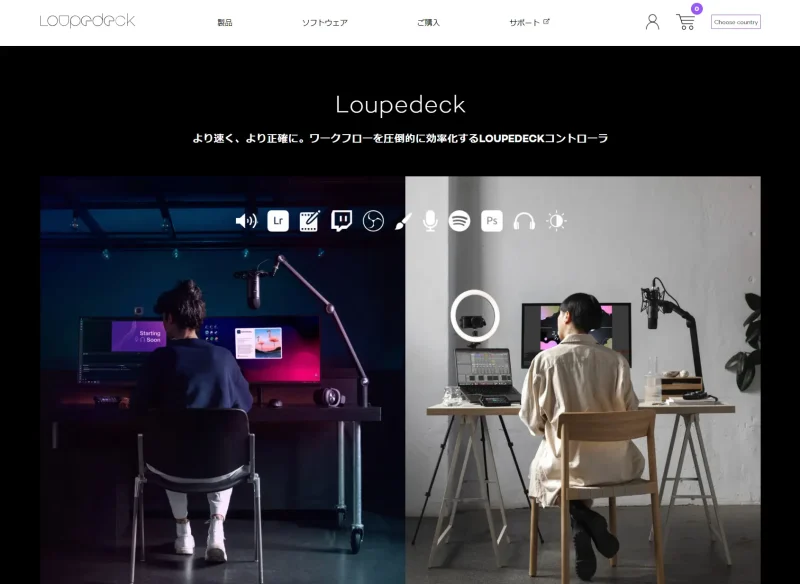
⇧出典:Loupedeck
Loupedeck+は基本的に公式サイトで買うのがおすすめです。
なぜなら
- 45日間全額返金保証付き(アマゾンだと30日)
- 送料無料
- 公式のサポートが使える
- セール価格で買える
などのメリットがあるからです。
アマゾンなどでも購入できますが、初めて買うなら公式サイトでの購入がおすすめです。
以下では公式サイトでの購入方法を解説します。

Loupedeckの公式サイトへ移動し商品をカートに入れます。
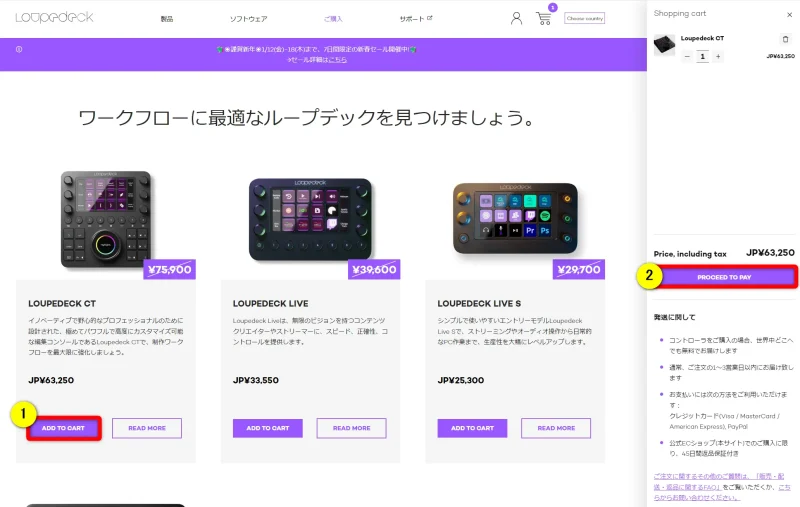
⇧ADD TO CART(カートに入れる)を選択➡PROCEED TO PAY(支払いに進む)を選ぶ。
最上位のLoupedeck CTで解説していますが全商品共通です。

個人情報を入力します。
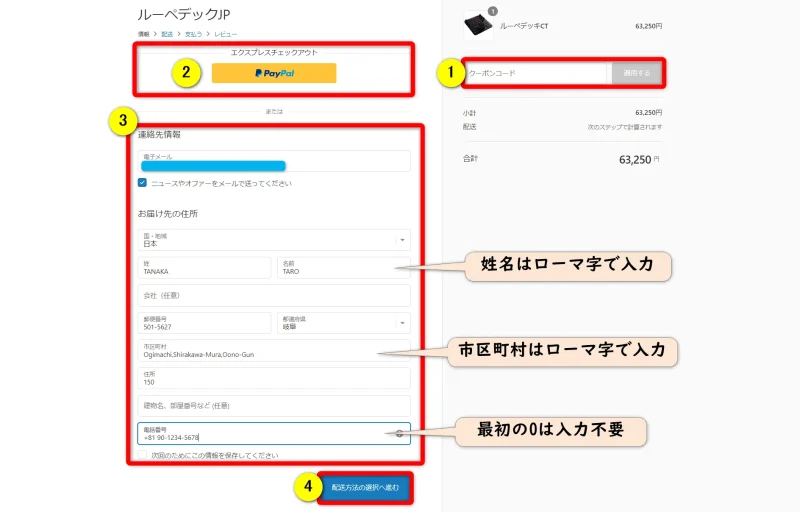
- クーポンがあれば①に入力して適用
- ペイパルで支払う場合は②を選択してペイパル画面に移動(住所などは入力不要)
- クレジットカードで支払う場合は③に情報を入力
- ④で先へ進む
クーポンが無いかどうか公式サイトに確認しました。

⇧セールは開催される予定があるががクーポンは無いようです。
これ以上は安くならないようです。

支払いに進みます。
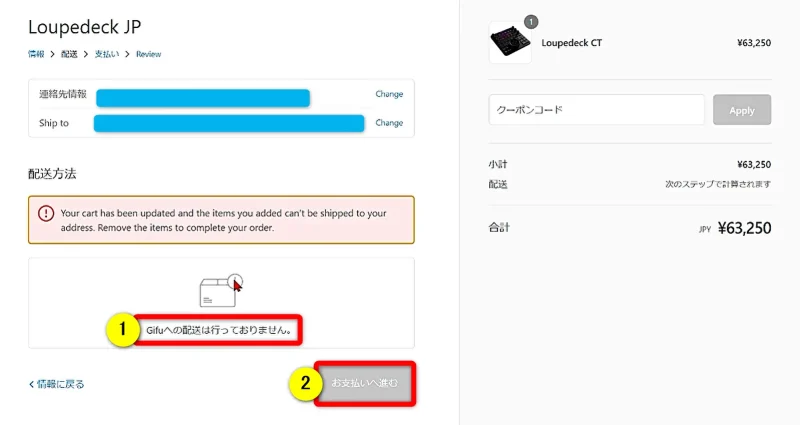
- ①のように表示された場合は公式サイトでは購入できません。
- 問題ない場合は②を選択してクレジットカード情報を入力して購入しましょう。
住所によっては配送に対応していません。
その場合はアマゾンなどで購入しましょう。

Loupedeck Plusのレビューに関してよくある質問と解決法3選

Loupedeck+のレビューに関してよくある質問と解決法に関連してよくある質問と解決法は以下のとおりです。
⇧各項目をタップすると、それぞれの詳細に飛びます。
皆様から特に質問が多い事項を取り上げました。
順番に解説します。

①Loupedeck Plusの対応アプリやソフトは?
Loupedeck+は動画編集ソフト以外にも
- Word
- Excel
- グーグル検索
など、あらゆるPCソフトに対応しています。
特に以下のソフトは最初からプロファイル(設定)がインストールされているので快適に使えます。
- AbletonLive10
- AdobeAfterEffectsCC
- AdobeAuditionCC
- AdobeIllustratorCC
- AdobeLightroomClassicCC
- AdobePhotoshopCC
- AdobePremiereProCC
- CaptureOne
- FinalCutProX
- OBSStudio
- SpotifyPremium
- StreamlabsOBS(Windowsのみ)
- Twitch
動画編集以外にもWordやグーグル検索などあらゆるソフトで使えます。

②Loupedeck Plus用プラグインのおすすめはある?
Loupedeck+では、あらかじめ登録されたプラグインをダウンロードして使うこともできます。
プラグインを使うことでソフト特有のショートカットキーなどが使えるようになります。
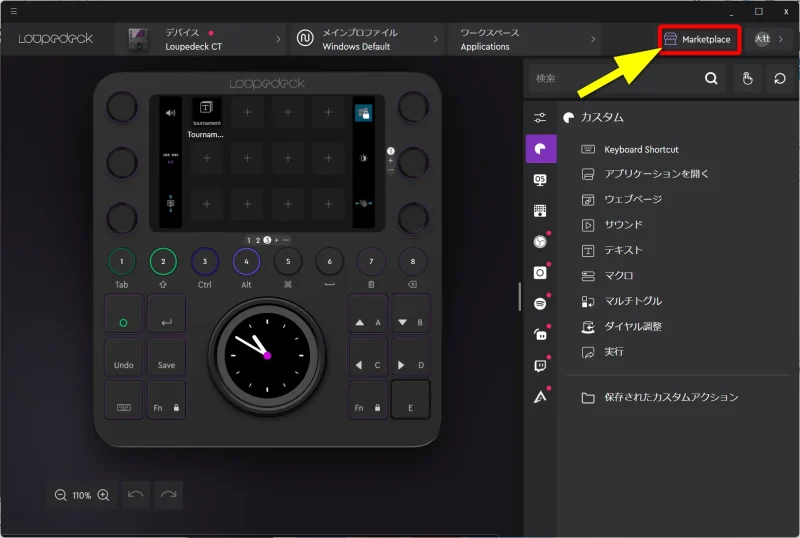
⇧画面右上のMarketPlaceを選択。

⇧自分が使いたいソフトのプラグインがあればインストールを選択。
インストール後はホーム画面の中央右部にアイコンが表示されます。

インストールしたプラグイン。
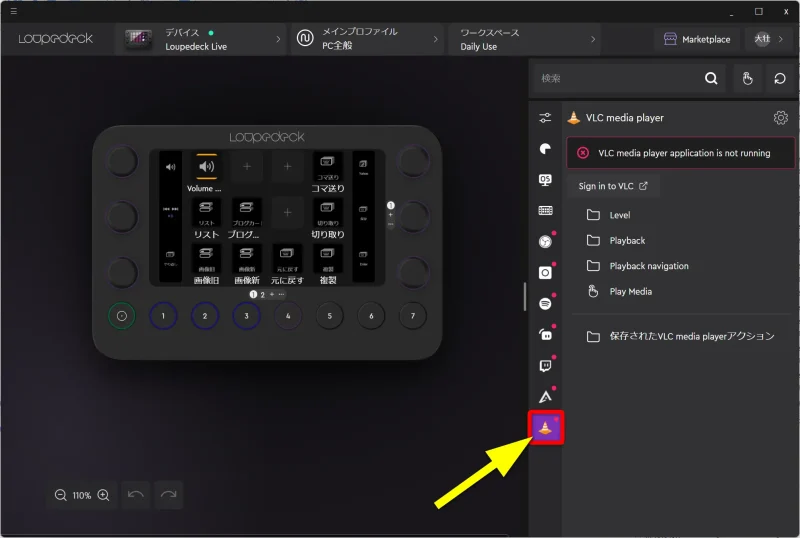
⇧VLC Media Playerをインストールした状態。
VLC Media PlayerはMP4などを再生できるソフトです。プラグインをインストールすることで早送りや巻き戻しなどの設定を使うことが可能になります。

③Premiere Proにおすすめのコントローラーは他にある?
| 製品名 | おすすめ ポイント | 定価 (税込み) | 公式サイト 販売サイト | レビュー記事 | 主な用途 | Windows Mac | 主な 対応ソフト | 接続方法 有線or無線 | ボタン数 | ダイヤル数 | 登録できる ショートカットキー 数 | サイズ | 重量 | 色 |
|---|---|---|---|---|---|---|---|---|---|---|---|---|---|---|
| 超おすすめ 1位  Loupedeck Live | コスパ良し 液晶ディスプレイ コンパクト | 39,600円 | Loupedeck | 詳細を確認 | PCソフト全般 本格的な動画編集 画像編集 動画配信 など | 両対応 | Premiere Pro Final Cut Pro X DaVinci Resolve など 全てのソフトに対応 | 有線 | 8 | 6 | 最大 108 | 幅15cm 奥行11cm 高さ3cm | 230g | 1種類 (ブラック) |
| おすすめ 2位  Loupedeck CT | ボタン + 液晶ディスプレイ フルスペック | 75,900円 | Loupedeck | 詳細を確認 | PCソフト全般 超本格的な動画編集 画像編集 動画配信 など | 両対応 | Premiere Pro Final Cut Pro X DaVinci Resolve など 全てのソフトに対応 | 有線 | 20 | 7 | 最大 122 | 幅16cm 奥行15cm 高さ3cm | 365g | 1種類 (ブラック) |
3位 TourBox Elite | コンパクト 無線接続可能 PC2台で使える 直感的な操作感 | 39,960円 | Amazon | 詳細を確認 | PCソフト全般 本格的な動画編集 画像編集 | 両対応 | Premiere Pro Final Cut Pro X DaVinci Resolve など 全てのソフトに対応 | 有線 無線 両対応 | 11 | 3 | 最大 47 | 幅11.6cm 奥行10.1cm 高さ4.4cm | 376g | 3種類 (ホワイト/ブラック/スケルトン) |
4位 Orbital 2 | 超コンパクト 超直感的な操作感 | 35,200円 | BASE | 詳細を確認 | PCソフト全般 本格的な動画編集 画像編集 | 両対応 | Premiere Pro Final Cut Pro X DaVinci Resolve など 全てのソフトに対応 | 有線 | 9 | 1 | 最大 88 | 幅6cm 奥行6cm 高さ6.8cm | 136g | 1種類 (ブラック) |
5位 TourBox NEO | コスパ良し コンパクト 直感的な操作感 | 24,980円 | Amazon | 詳細を確認 | PCソフト全般 本格的な動画編集 画像編集 | 両対応 | Premiere Pro Final Cut Pro X DaVinci Resolve など 全てのソフトに対応 | 有線 | 11 | 3 | 最大 47 | 幅11.6cm 奥行10.1cm 高さ4.4cm | 370g | 1種類 (ブラック) |
6位 Orbital2 STERNA | 安い コスパ良し 超コンパクト | 18,920円 | Amazon | 詳細を確認 | PCソフト全般 本格的な動画編集 画像編集 | 両対応 | Premiere Pro Final Cut Pro X DaVinci Resolve など 全てのソフトに対応 | 有線 | 9 | 1 | 最大 88 | 幅6cm 奥行6cm 高さ6.8cm | 132g | 1種類 (ホワイト) |
7位 Loupedeck Live S | 安い 超コンパクト 液晶ディスプレイ | 29,700円 | Loupedeck | 詳細を確認 | PCソフト全般 簡単な動画編集 画像編集 動画配信 | 両対応 | Premiere Pro Final Cut Pro X DaVinci Resolve など 全てのソフトに対応 | 有線 | 4 | 2 | 最大 64 | 幅15cm 奥行8.5cm 高さ3cm | 168g | 1種類 (ブラック) |
8位 TourBox Lite | 安い コンパクト 直感的な操作感 | 13,413円 | Amazon | 詳細を確認 | PCソフト全般 簡単な動画編集 画像編集 | 両対応 | Premiere Pro Final Cut Pro X DaVinci Resolve など 全てのソフトに対応 | 有線 | 6 | 2 | 最大 30 | 幅11.1cm 奥行10.6cm 高さ3.9cm | 329g | 1種類 (ブラック) |
9位 Loupedeck+ | キーボード型 細かい色編集が容易 ダイヤルが一番多い | 39,600円 | Loupedeck | 詳細を確認 | PCソフト全般 超本格的な動画編集 画像編集 動画配信 | 両対応 | Premiere Pro Final Cut Pro X DaVinci Resolve など 全てのソフトに対応 | 有線 | 39 | 22 | 最大 504 | 幅39.5cm 奥行15.2cm 高さ1.2cm | 670g | 1種類 (ブラック) |
10位 Stream Deck+ | 操作しやすい 角度 | 32,980円 | Amazon | 詳細を確認 | PCソフト全般 本格的な動画配信 画像編集 簡単な動画編集 | 両対応 | Premiere Pro Final Cut Pro X DaVinci Resolve など 全てのソフトに対応 | 有線 | 8 | 4 | 最大 160 | 幅14.0cm 奥行13.8cm 高さ11.0cm | 465g | 2種類 (ブラック/ホワイト) |
Premiere Pro用の動画編集コントローラーをお探しならLoupedeck製品がおすすめです。
- Premiere Pro用の設定が最初から登録されている
- 液晶ディスプレイ付きを選ぶとどこに何を登録したか分かるので便利
- コンパクトな製品もある
などが理由です。
AdobeのPremiere Pro以外にも
- FilmoraやPowerDirectorなどの他の動画編集ソフト
- WordやExcelなどのPCソフト
- OBSやYouTubeなどの動画配信ソフト
など、全てのソフトで使えるオールマイティなコントローラーです。
Loupedeckの中では「Loupedeck Live」が一番人気です。

【まとめ】Loupedeck Plusで快適なパソコンライフを始めよう

以上、Loupedeck+のレビューを解説しました。再度確認です。
- Loupedeck+は色編集などを時短できるコントローラー
- Loupedeck+はLoupedeck製品の中でもショートカットキーなどを登録できる数が多い
- Loupedeck+はキーボードくらいの大きさがあるので置き場所に注意
Loupedeck+を購入して快適なパソコンライフを始めよう。
動画編集におすすめのコントローラーは以下の記事で詳しく解説していますのでご覧下さい。
こちらもCHECK
-

-
動画編集コントローラーおすすめ10選【左手デバイス・ジョグホイール付】
動画編集を時短したいあなたへ。当記事では動画編集におすすめのコントローラーを紹介しています。記事の内容を見ていただくだけで快適な動画編集ができますよ。どうぞご覧下さい。
続きを見る
動画編集の副業で月10万円を目指す方法をまとめました。私が実際に達成した時に取り組んだ内容です。ぜひご覧下さい。
こちらもCHECK
-

-
動画編集副業の始め方3ステップ【初案件獲得までのロードマップ】
動画編集の副業を始めたいあなたへ。当記事では副業で動画編集を始める方法を紹介しています。記事の内容を見ていただくだけで月5万円~10万円の副業収入が実現できるステップが分かりますよ。どうぞご覧下さい。
続きを見る
\ よかったらシェアしてね/









